PDF-формат является одним из самых популярных для хранения и обмена документами, но иногда требуется преобразовать PDF в EPUB-формат, чтобы сделать документы доступными на устройствах с поддержкой этого формата, таких как электронные книги или смартфоны. В этой инструкции мы рассмотрим быстрый и подробный способ преобразования PDF в EPUB, который позволит вам легко осуществить переход от одного формата к другому.
Во-первых, вам потребуется специальное программное обеспечение для преобразования PDF в EPUB. Существует множество программ, которые могут выполнить эту задачу, но одним из наиболее популярных и простых в использовании является Calibre. Calibre - это бесплатная программа с открытым исходным кодом, которая позволяет преобразовывать различные форматы электронных книг, включая PDF и EPUB.
Чтобы начать преобразование, вам нужно скачать и установить Calibre на свой компьютер. После установки вы сможете открыть программу и начать работу с ней. В меню Calibre выберите опцию "Добавить книгу" и выберите PDF-файл, который вы хотите преобразовать в EPUB.
После загрузки файла в Calibre, у вас будет возможность настроить различные параметры преобразования, такие как шрифты, структура и многое другое. Выберите необходимые параметры и нажмите кнопку "Преобразовать". Calibre начнет преобразование PDF в EPUB-формат, и в результате вы получите готовый к использованию файл в EPUB.
Теперь вы можете передавать полученный файл на свое устройство с поддержкой EPUB и наслаждаться чтением вашей любимой литературы. И помните, что Calibre не только преобразует PDF в EPUB, но и позволяет делать множество других операций с электронными книгами, таких как редактирование метаданных, создание коллекций и многое другое. Используйте эту инструкцию и насладитесь удобством чтения электронных книг в формате EPUB!
Почему вам может понадобиться преобразование PDF в EPUB?

Именно поэтому часто возникает потребность преобразовать PDF в EPUB, который лучше подходит для чтения на мобильных устройствах или электронных книгах. EPUB обеспечивает динамическое перераспределение текста, его автоматическое форматирование под размер экрана и настройку шрифтов. Это делает чтение более удобным и комфортным для пользователей.
Преобразование PDF в EPUB также может быть полезно, если вы хотите сделать документ доступным для широкой аудитории, так как EPUB-файлы могут быть открыты и прочитаны на большинстве популярных устройств, в том числе на компьютерах, смартфонах, планшетах и электронных книгах. Это помогает оптимизировать и улучшить переносимость и доступность документов и книг.
Важно отметить, что преобразование PDF в EPUB может быть также полезно для авторов, издателей и дизайнеров, которые хотят создать интерактивные и адаптивные электронные книги с различными элементами дизайна, такими как иллюстрации, таблицы, ссылки и другие взаимодействующие элементы.
В общем, преобразование PDF в EPUB является важным инструментом для тех, кто хочет обеспечить удобство чтения, доступность и улучшение визуального опыта для пользователей на различных устройствах.
Подбор подходящего инструмента для преобразования

Процесс преобразования PDF в EPUB может быть очень удобным и быстрым, если выбрать правильный инструмент для этой задачи. Существует большое количество онлайн-сервисов и программ, способных выполнять эту операцию. Чтобы выбрать подходящий инструмент, стоит обратить внимание на несколько факторов.
Во-первых, следует учесть форматы файлов, которые поддерживает инструмент. EPUB - это формат, предназначенный специально для электронных книг, поэтому важно убедиться, что выбранный инструмент поддерживает данный формат и способен корректно преобразовывать PDF-файлы.
Во-вторых, стоит обратить внимание на возможности настройки исходного PDF-файла перед преобразованием. Инструменты, предоставляющие возможность изменять размер страницы, шрифты, разметку и другие параметры, помогут сделать полученный EPUB-файл максимально удобным для чтения на разных устройствах.
Также стоит принять во внимание скорость работы инструмента. Если нужно преобразовать большое количество PDF-файлов, то время, затрачиваемое на каждый файл, может играть важную роль.
Наконец, рекомендуется обратить внимание на отзывы пользователей о выбранных инструментах. Чтение отзывов и оценок других пользователей может помочь сделать более информированный выбор и найти наиболее подходящий инструмент для конкретных нужд.
- Online-сервисы: Calibre, Zamzar, SmallPDF, EPUB Converter, Online2PDF, PDF to EPUB Converter;
- Программы: Adobe Acrobat Pro, Calibre, PDFMate PDF Converter, Aiseesoft PDF to ePub Converter, ePub Converter;
Выбор инструмента для преобразования PDF в EPUB зависит от ваших потребностей и предпочтений. Перед выбором лучше определиться со всеми требованиями к итоговому EPUB-файлу и проанализировать функциональность и отзывы о каждом инструменте. Правильно подобранный инструмент сделает процесс преобразования быстрым, безошибочным и удовлетворит все ваши потребности.
Как установить выбранный инструмент
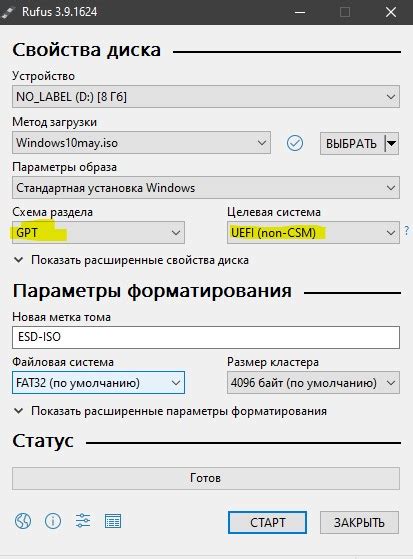
Перед тем как приступить к преобразованию PDF в EPUB, вам понадобится установить выбранный инструмент на свой компьютер. Ниже представлена подробная инструкция, которая поможет вам установить необходимое программное обеспечение.
| Шаг 1: | Посетите официальный сайт выбранного инструмента. |
| Шаг 2: | Найдите раздел загрузок или скачайте страницу программы. |
| Шаг 3: | Нажмите на ссылку для скачивания программного обеспечения. |
| Шаг 4: | Выберите операционную систему, для которой вы хотите загрузить инструмент. |
| Шаг 5: | После выбора операционной системы, нажмите на кнопку «Скачать». |
| Шаг 6: | Дождитесь завершения загрузки инструмента на ваш компьютер. |
| Шаг 7: | Запустите загруженный файл инсталлятора и следуйте инструкциям на экране. |
| Шаг 8: | После завершения установки, откройте программу и приступайте к преобразованию PDF в EPUB. |
После выполнения всех указанных шагов, вы будете готовы использовать выбранный инструмент для преобразования ваших PDF-файлов в формат EPUB. Установка программного обеспечения занимает несколько минут, и после этого вы сможете наслаждаться всеми преимуществами преобразования вашей электронной библиотеки!
Как открыть и выбрать PDF-файл для преобразования

Прежде всего, вам необходимо открыть программу для преобразования PDF в EPUB формат. Для этого, щелкните дважды на ярлыке программы или найдите ее в меню "Приложения" на вашем компьютере.
Как только программа открыта, вы увидите главное окно с меню и вкладками. Чтобы выбрать PDF-файл, который вы хотите преобразовать, щелкните на вкладку "Файл" и выберите "Открыть".
В открывшемся окне вам нужно найти и выбрать файл PDF на вашем компьютере. Вы можете использовать стандартный проводник или поиск, чтобы найти файл. Как только вы выбрали файл, щелкните на кнопке "Открыть".
После того, как файл открыт, вы увидите его содержимое в программе. Убедитесь, что выбран правильный файл, и он отображается корректно.
Теперь, когда вы открыли и выбрали PDF-файл, вы готовы к его преобразованию в формат EPUB. В следующем разделе мы расскажем вам, как это сделать.
Как выбрать опции преобразования
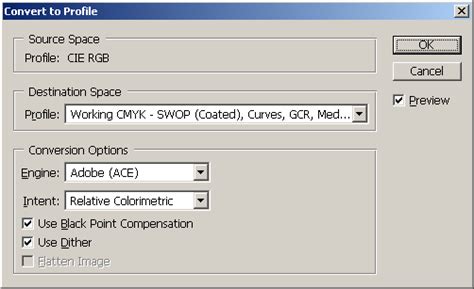
Перед тем, как приступить к преобразованию PDF в EPUB, вам необходимо определиться с опциями конвертации. Вам следует учесть следующие факторы:
1. Структура документа:
EPUB-файлы позволяют сохранить структуру оригинального документа. Если вам важно сохранить иерархию глав, разделов и подразделов, вам следует выбрать опцию "Сохранить структуру" или "Сохранить оглавление".
Если же вам не важно сохранение структуры, вы можете выбрать опцию "Не сохранять структуру". В этом случае весь текст будет объединен в один раздел.
2. Изображения:
PDF-документы могут содержать изображения, которые могут быть включены или исключены из EPUB-файла. Если вам важно сохранить изображения, вам следует выбрать опцию "Сохранить изображения". Будьте готовы к тому, что это может привести к увеличению размера файла EPUB.
Если вам не важно сохранение изображений, вы можете выбрать опцию "Исключить изображения". Это позволит сократить размер файла, но потерять все графические элементы.
3. Форматирование:
PDF-документы часто содержат различные элементы форматирования, такие как таблицы, списки, шрифты и стили. Вам следует выбрать опцию "Сохранить форматирование", чтобы сохранить все форматирование в оригинальном виде.
Если вам не важно сохранение форматирования, вы можете выбрать опцию "Удалить форматирование". В этом случае весь текст будет конвертирован без сохранения форматирования, что может сократить размер файла.
4. Метаданные:
EPUB-файлы позволяют добавлять метаданные, такие как название, автор, издатель и описание. Вы можете выбрать опцию "Добавить метаданные" и ввести соответствующую информацию о документе.
Если вам не важно наличие метаданных, вы можете выбрать опцию "Не добавлять метаданные". В этом случае в EPUB-файле не будет никакой дополнительной информации.
После того, как вы определитесь с нужными опциями, вы можете приступить к преобразованию PDF в EPUB. Используйте программу или онлайн-сервис, которые поддерживают выбранные опции, и следуйте указаниям для успешного преобразования.
| Структура документа | Изображения | Форматирование | Метаданные |
|---|---|---|---|
| Сохранить структуру | Сохранить изображения | Сохранить форматирование | Добавить метаданные |
| Не сохранять структуру | Исключить изображения | Удалить форматирование | Не добавлять метаданные |
Как настроить внешний вид результирующего EPUB
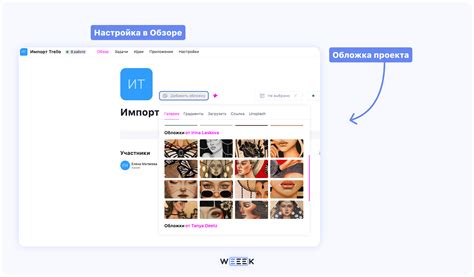
При преобразовании PDF в EPUB, настройка внешнего вида результирующего файла может играть важную роль. В EPUB можно сохранять форматирование, стиль и разметку оригинального PDF-документа. В этом разделе мы рассмотрим несколько способов настройки внешнего вида вашего результирующего EPUB.
1. Используйте CSS. EPUB поддерживает CSS, поэтому вы можете применять стили к элементам в документе. Вы можете указать цвет текста, шрифт, размер шрифта и другие свойства стилей. Использование CSS позволяет создать однородный и стильный внешний вид для вашего EPUB.
2. Форматируйте текст. Если в оригинальном PDF-документе есть отступы, переносы строк или другие элементы форматирования, вы можете сохранить их в EPUB. Вы также можете добавить курсив, жирный шрифт или подчеркивание к вашему тексту, чтобы сделать его более выразительным.
3. Добавьте изображения. EPUB поддерживает вставку изображений. Вы можете использовать изображения для обложки, иллюстраций или других элементов дизайна. Просто укажите путь к изображению в разметке EPUB и оно будет отображаться в вашем документе.
4. Используйте таблицы. Если в вашем документе присутствуют таблицы, вы можете сохранить их в EPUB. Вы также можете задать ширину столбцов, выравнивание текста и другие параметры таблицы для создания более структурированного внешнего вида.
5. Не забудьте про оглавление. EPUB предоставляет возможность создания оглавления, которое поможет читателям навигировать по вашему документу. Вы можете указать заголовки, подзаголовки и другие разделы, которые будут отображаться в оглавлении. Это поможет вашим читателям быстро находить нужные им разделы.
В итоге, настройка внешнего вида вашего результирующего EPUB-документа зависит от ваших предпочтений и целей. Используйте возможности форматирования и разметки, чтобы создать красивый и удобочитаемый EPUB.
Как сохранить итоговый EPUB-файл на вашем устройстве
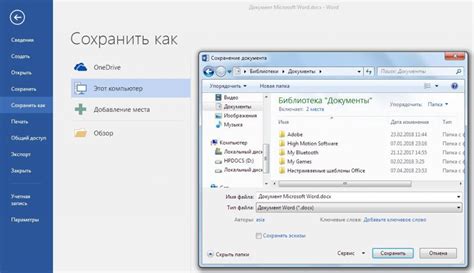
После того как вы успешно преобразовали PDF в EPUB, вам необходимо сохранить итоговый файл на вашем устройстве, чтобы иметь доступ к нему в дальнейшем. Следуйте этим простым шагам, чтобы сохранить EPUB-файл:
1. Выберите место сохранения:
Выберите место на вашем компьютере или в облачном хранилище, где вы хотите сохранить файл. Рекомендуется выбрать место, где вы сможете легко найти его в будущем.
2. Назовите файл:
Дайте файлу осмысленное имя, чтобы было легче его идентифицировать в дальнейшем. Рекомендуется использовать основное название книги или темы для более удобного поиска.
3. Укажите формат файла:
Во время сохранения выберите формат файла EPUB, чтобы убедиться, что ваш итоговый файл сохраняется в нужном формате и можно будет открыть на соответствующих устройствах.
4. Нажмите "Сохранить":
После указания места сохранения, имени файла и выбора формата файла, щелкните на кнопку "Сохранить" или аналогичную на выбранной платформе. Файл будет сохранен и будет доступен для открытия и чтения в EPUB-читалках или других программных приложениях, поддерживающих формат EPUB.
Теперь, когда вы сохранили итоговый EPUB-файл, вы можете без проблем открыть его на вашем устройстве, наслаждаться чтением и преимуществами формата EPUB.
Как проверить и исправить возможные ошибки после преобразования
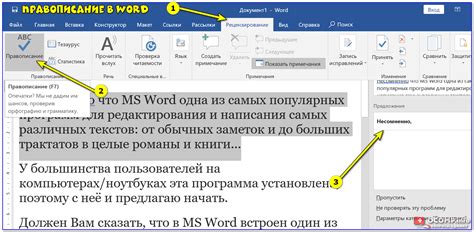
После преобразования PDF в EPUB может возникнуть несколько типов ошибок, связанных с форматированием, оформлением и разметкой текста. Чтобы гарантировать, что ваш EPUB-файл отображается правильно и без ошибок, рекомендуется выполнить следующие шаги:
- Проверьте разрывы строк и абзацев. В PDF-файлах могут появиться лишние или недостающие символы, приводящие к неправильному отображению разрывов строк и абзацев. Пройдитесь по тексту и убедитесь, что все строки и абзацы отформатированы корректно.
- Проверьте изображения и графику. При преобразовании изображения могут потерять качество или быть отображены неправильно. Убедитесь, что все изображения отображаются правильно и имеют хорошее качество. Если нужно, замените их или отредактируйте.
- Проверьте разметку заголовков и списков. Особое внимание уделите правильности использования тегов заголовков и списков. Убедитесь, что все уровни заголовков и элементы списков соответствуют исходному PDF-файлу.
- Проверьте гиперссылки и оглавление. Убедитесь, что все гиперссылки внутри текста работают правильно и переходят на нужные страницы. Также проверьте, что оглавление отображается корректно и все ссылки в нем ведут на правильные разделы книги.
- Проверьте размеры шрифтов и стилей. При преобразовании могут потеряться или измениться размеры шрифтов и стилей. Убедитесь, что все шрифты и стили остались неизменными и соответствуют исходному PDF-файлу.
Если вы обнаружили ошибки, исправьте их в исходном PDF-файле и заново преобразуйте его в EPUB. Повторите проверку после каждого преобразования, чтобы убедиться, что все ошибки исправлены и файл отображается корректно.
Надеюсь, эти советы помогут вам проверить и исправить возможные ошибки после преобразования PDF в EPUB, и ваш файл будет готов к использованию на различных устройствах и платформах.
Как добавить дополнительные функции и возможности для работы с EPUB-файлами
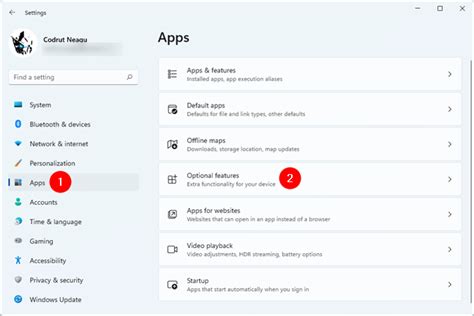
1. Добавление ссылок и перекрестных ссылок:
EPUB-файлы поддерживают ссылки на различные разделы книги, а также перекрестные ссылки между различными разделами. Вы можете добавить ссылки на другие страницы, источники или даже на внешние ресурсы для улучшения навигации и функциональности. Для этого используйте специальные теги в формате EPUB.
2. Вставка интерактивных элементов:
EPUB-файлы также позволяют добавлять интерактивные элементы, такие как гиперссылки, аудио, видео, анимации и другие мультимедийные компоненты. Это помогает сделать чтение электронных книг более интересным и увлекательным, а также обогатить процесс обучения или погружение в чтении. Вам нужно встроить соответствующие теги и ссылки для добавления интерактивных элементов в EPUB-файл.
3. Создание содержания и метаданных:
EPUB-файлы содержат информацию о авторе, названии книги, описании, издателе и других метаданных. Если вы хотите добавить какую-то дополнительную информацию или создать более подробное и структурированное содержание для вашего EPUB-файла, вы можете внести соответствующие изменения в файл метаданных и таблицу содержания.
4. Улучшение оформления и стилей:
EPUB-файлы часто содержат информацию о стилях, разметке и внешнем оформлении книги. Вы можете изменять и расширять стили, шрифты, цвета, размеры и другие атрибуты, чтобы сделать вашу электронную книгу более визуально привлекательной и удобной для чтения. Возможности по кастомизации оформления книги в формате EPUB очень гибкие и позволяют экспериментировать со стилями и внешним видом книги.
Расширение функциональности формата EPUB поможет вам создать более инновационные и удобные электронные книги. Следуйте инструкциям и руководствам по работе с EPUB-файлами, чтобы добавить необходимые функции и возможности в свои книги.
Возможные проблемы и способы их решения при преобразовании PDF в EPUB

1. Сложные макеты и форматирование
При преобразовании PDF в EPUB могут возникнуть проблемы с сохранением сложных макетов и форматирования, особенно если они содержат таблицы, многостраничные элементы или специальные шрифты. Возможное решение состоит в использовании специализированного программного обеспечения, которое лучше справляется с подобными сложностями.
2. Неправильное распознавание текста
Иногда при преобразовании PDF в EPUB возникают проблемы с распознаванием текста, особенно если PDF-файл был создан не с помощью программ, сохраняющих текст как отдельные объекты. Если возникают проблемы с текстом, можно воспользоваться программами для распознавания текста (OCR), которые помогут перевести текст изображений в редактируемый формат.
3. Ошибки в разметке и форматировании
Некоторые PDF-файлы могут содержать ошибки в разметке и форматировании, которые могут сказаться на качестве конвертации в EPUB. Для исправления таких проблем рекомендуется воспользоваться программным обеспечением, которое автоматически исправляет ошибки разметки и форматирования.
4. Отсутствие метаданных и оглавления
В некоторых PDF-файлах может отсутствовать метаданные и оглавление, что делает конвертацию в EPUB менее удобной для пользователя. В этом случае можно вручную добавить метаданные и создать оглавление, используя специальные программы для работы с EPUB.
5. Некорректное отображение изображений и графики
Конвертация PDF в EPUB может вызывать проблемы с отображением изображений и графики, особенно если использовались специализированные шрифты или векторные графические форматы. Для решения этой проблемы можно вручную заменить неправильно отображаемые изображения или воспользоваться программным обеспечением, которое автоматически исправит проблемы с графикой.
Переход от PDF к EPUB может вызвать некоторые проблемы, но современное программное обеспечение и инструменты помогут решить большинство из них. Выбор правильного программного обеспечения и правильное использование его функций и инструментов позволит получить качественный результат преобразования PDF-файлов в EPUB формат.